Zmień literę dysku w Windows 7
Czy chcesz zmienić standardową literę dysku na bardziej oryginalną? Czy system zainstalował dysk "D" podczas instalacji samego systemu operacyjnego, a partycję systemową "E" i chcesz przywrócić porządek? Czy muszę przypisać określoną literę do pamięci flash? Żaden problem. Standardowe narzędzia w systemie Windows umożliwiają łatwe wykonanie tej operacji.
Spis treści
Zmień nazwę lokalnego dysku
System Windows zawiera wszystkie niezbędne narzędzia do zmiany nazwy dysku lokalnego. Spójrzmy na nie i wyspecjalizowany program Acronis.
Metoda 1: Acronis Disc Director
Acronis Disc Director pozwala na bezpieczniejsze wprowadzanie zmian w systemie. Ponadto ma szerokie możliwości w pracy z różnymi urządzeniami.
- Uruchom program i odczekaj kilka sekund (lub minut, w zależności od liczby i jakości podłączonych urządzeń). Po wyświetleniu listy wybierz żądaną płytę. Po lewej stronie znajduje się menu, w którym należy kliknąć "Zmień literę" .
- Ustaw nową literę i potwierdź przyciskiem "OK" .
- Na samej górze pojawi się żółta flaga z napisem "Zastosuj operacje oczekujące" . Kliknij na niego.
- Aby rozpocząć proces, kliknij przycisk "Kontynuuj" .
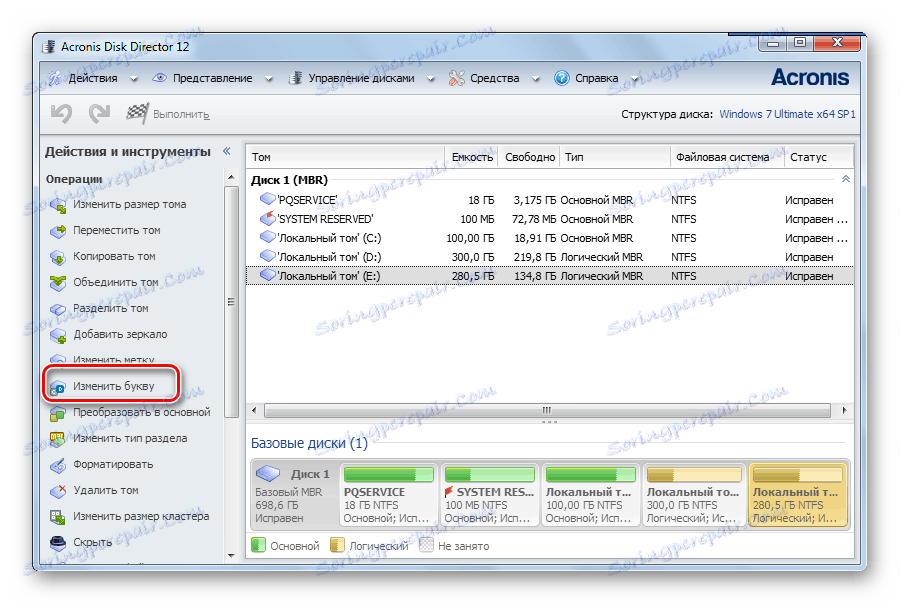
Alternatywnie możesz kliknąć "PKM" i wybrać ten sam wpis - "Edytuj literę" .
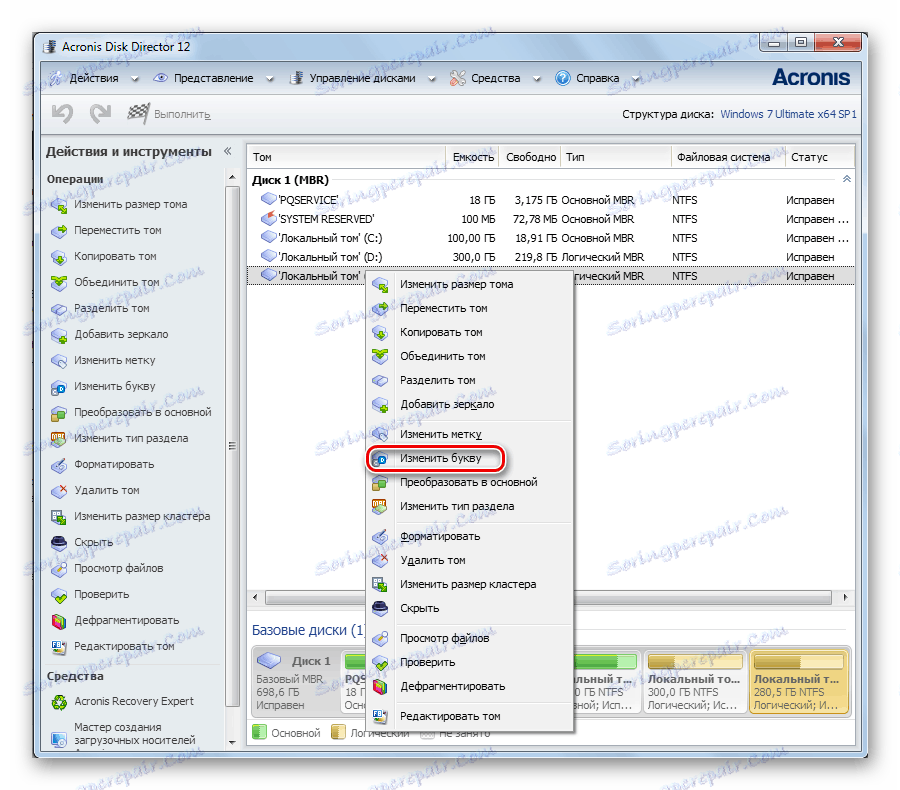



Za chwilę Acronis wykona tę operację, a dysk zostanie zdefiniowany nową literą.
Metoda 2: "Edytor rejestru"
Ta metoda jest przydatna, jeśli próbujesz zmienić literę partycji systemowej.
Pamiętaj, że nie możesz popełnić błędu podczas pracy z partycją systemową!
- Wywołaj "Edytor rejestru" poprzez "Szukaj" , po zarejestrowaniu:
- Przejdź do katalogu
HKEY_LOCAL_MACHINESYSTEMMountedDevicei kliknij na "PKM" . Wybierz "Uprawnienia".
- Otworzy się okno Uprawnienia dla tego folderu. Przejdź do wiersza z wpisem "Administratorzy" i upewnij się, że w polu "Zezwól" znajdują się znaczniki wyboru. Zamknij okno.
- Na liście plików u dołu znajdują się parametry odpowiedzialne za litery dysków. Znajdź ten, który chcesz zmienić. Kliknij na "PKM", a następnie "Zmień nazwę" . Nazwa staje się aktywna i możesz ją edytować.
- Uruchom ponownie komputer, aby zapisać zmiany w rejestrze.
regedit.exe

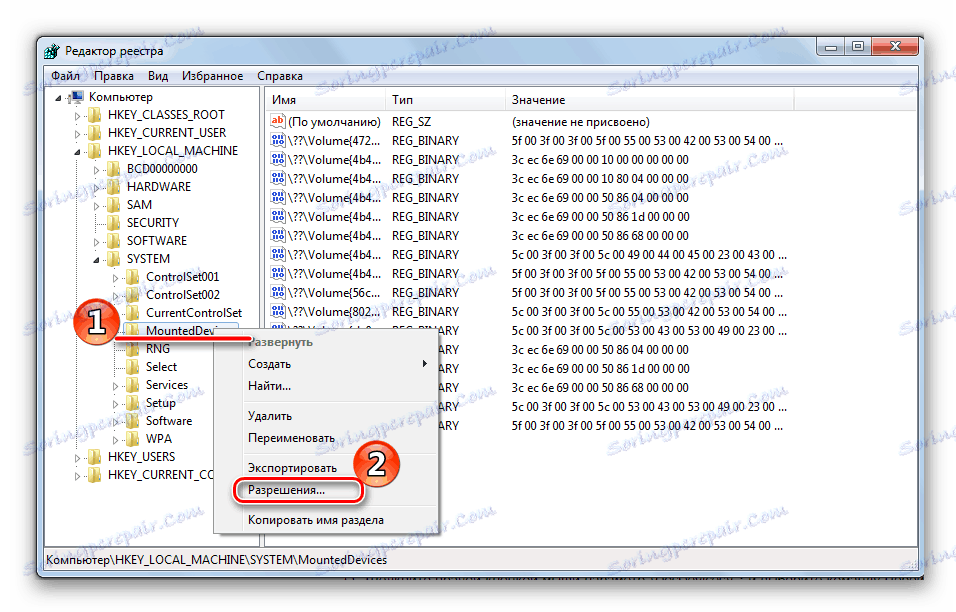

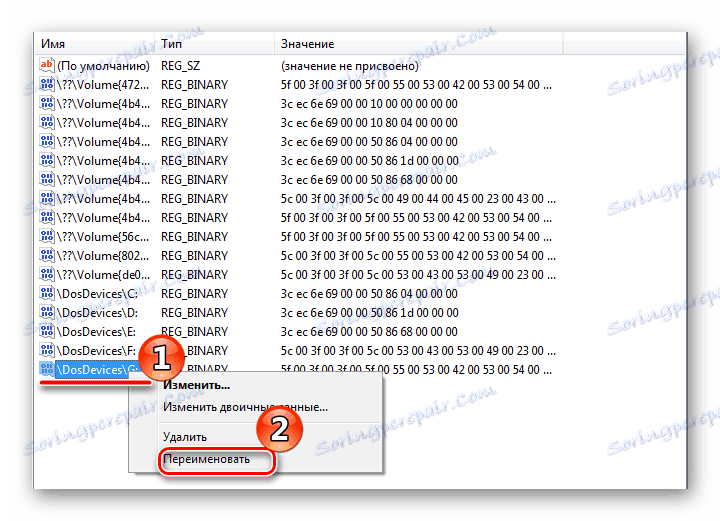
Metoda 3: "Zarządzanie dyskami"
- Przejdź do "Panelu sterowania" z menu "Start" .
- Przejdź do sekcji "Administracja" .
- Dalej dochodzimy do podrozdziału "Zarządzanie komputerem" .
- Tutaj znajduje się pozycja "Zarządzanie dyskami" . Nie będzie długiego ładowania i zobaczysz wszystkie swoje dyski.
- Wybierz sekcję, z którą będziesz pracować. Kliknij na nim prawym przyciskiem myszy ( "PCM" ). Z menu rozwijanego przejdź do zakładki "Zmień literę dysku lub ścieżki do dysku" .
- Teraz musisz przypisać nową literę. Wybierz go z dostępnych opcji i kliknij OK .
- Na ekranie powinno być okno z ostrzeżeniem o możliwym zakończeniu działania niektórych aplikacji. Jeśli nadal chcesz kontynuować, kliknij "Tak" .
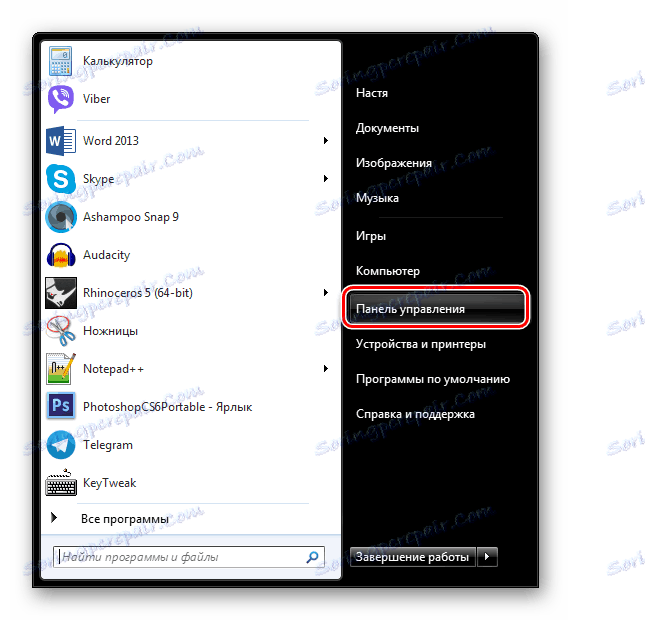
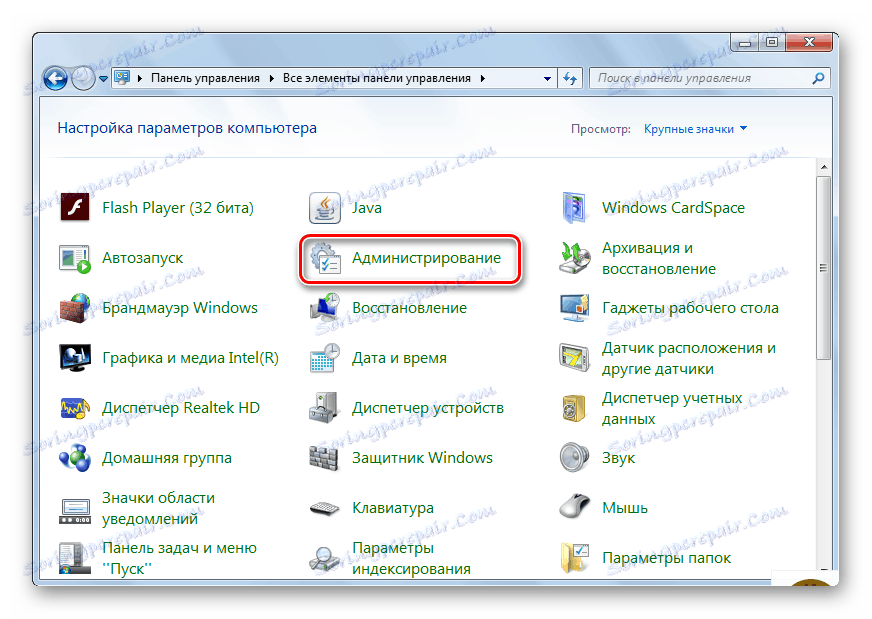

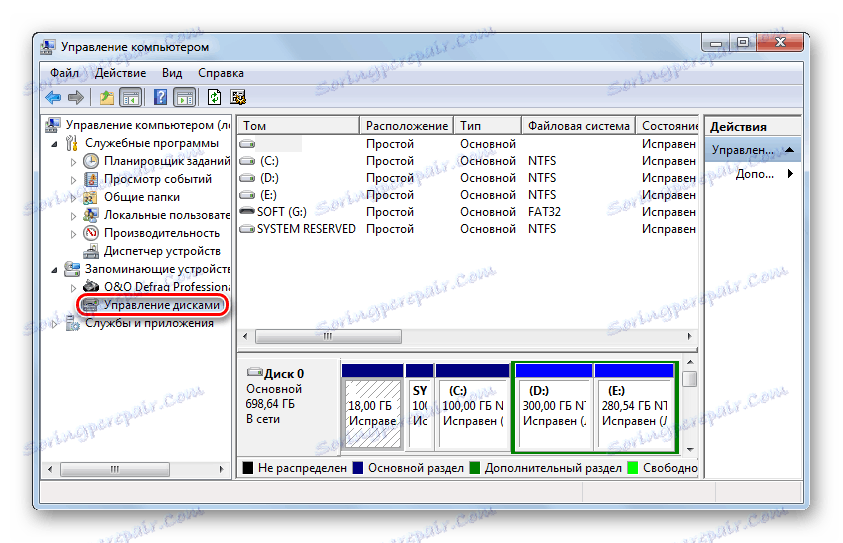
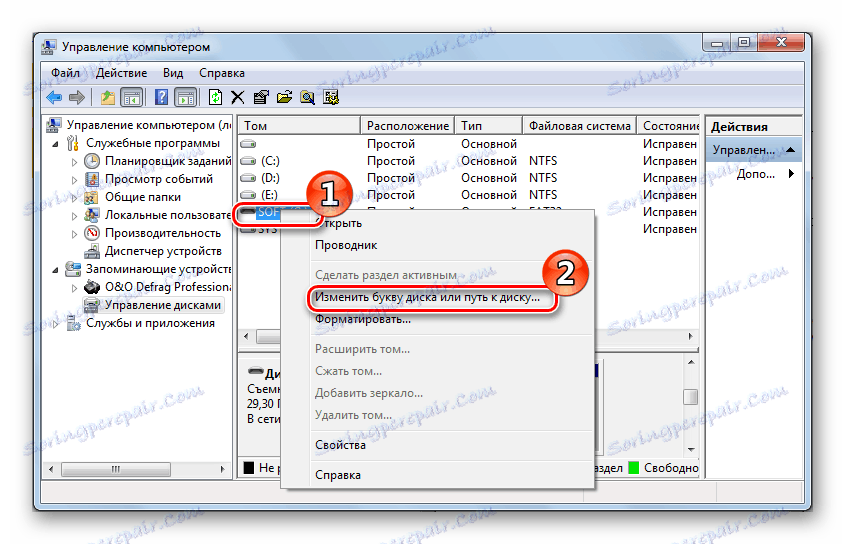

Jeśli chcesz zamienić litery woluminów w miejscach, najpierw musisz przypisać pierwszą literę do niewykorzystanej litery, a dopiero potem zmienić literę drugiej litery.

Wszystko gotowe.
Bądź bardzo ostrożny przy zmianie nazwy partycji systemowej, aby nie zabić systemu operacyjnego. Pamiętaj, że programy określają ścieżkę do dysku, a po zmianie nazwy nie można ich uruchomić.